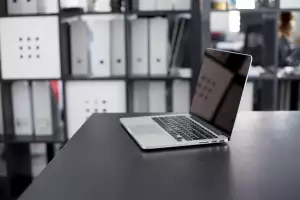Jak zrušit Spotify Premium: Kompletní návod krok za krokem

- Přihlášení do účtu Spotify
- Otevření nastavení účtu
- Přejít do sekce Předplatné
- Kliknutí na Zrušit Premium
- Výběr důvodu zrušení předplatného
- Potvrzení zrušení Premium účtu
- Kontrola data ukončení Premium služby
- Přechod zpět na bezplatnou verzi
- Zrušení přes mobilní aplikaci
- Alternativní způsob přes spotify.com/account
Přihlášení do účtu Spotify
Znáte ten pocit, když chcete zrušit předplatné Spotify Premium a nevíte, kde začít? Pojďme si to spolu projít, je to jednodušší, než si myslíte.
První krok je přihlášení na spotify.com. Stačí kliknout na tlačítko Přihlásit se vpravo nahoře - jako když se přihlašujete na svůj oblíbený e-shop. Zadáte mail nebo přezdívku, k tomu heslo a jste tam.
Zapomněli jste heslo? To se stává i nejlepším! Klikněte na Zapomněli jste heslo? a během chvilky vám přijde záchranný mail. Při vytváření nového hesla myslete na kombinaci velkých a malých písmen, čísel a speciálních znaků - váš účet si zaslouží pořádný zámek.
Pro ty z vás, kteří nemají rádi další hesla (kdo by měl?), existuje rychlejší cesta - přihlášení přes Facebook, Apple ID nebo Google. Jedno kliknutí a máte hotovo.
Po přihlášení se ocitnete na domovské stránce vašeho účtu. Než budete pokračovat dál, mrkněte do pravého horního rohu - je tam opravdu vaše jméno? Zvlášť když máte účtů víc, tohle ověření se vyplatí.
Zasekli jste se při přihlašování? Zkuste vymazat historii prohlížeče nebo použít jiný browser. Někdy stačí tenhle jednoduchý trik a všechno zase šlape jak má.
Chcete mít jistotu, že váš účet nikdo nezneužije? Zapněte si dvoufaktorové ověření. Je to jako mít kromě klíče od domu ještě bezpečnostní zámek - při každém přihlášení dostanete SMS s kódem.
Mimochodem, pokud jste součástí rodinného předplatného, změny může dělat jen hlavní účet. Takže pokud nejste hlava rodiny, budete muset poprosit správce účtu o pomoc.
Otevření nastavení účtu
Máte Spotify Premium a chcete ho zrušit? Není to žádná věda! Pojďme si ukázat, jak na to, ať zbytečně neplatíte za něco, co už nechcete používat.
Nejrychlejší cesta vede přes web Spotify. Stačí se přihlásit do svého účtu, kliknout na profilovku nahoře vpravo a v menu najít Účet. Jasně, můžete to zkusit i přes mobilní appku, ale upřímně? Přes web je to mnohem jednodušší a spolehlivější.
Hele, a pozor na jednu důležitou věc - záleží na tom, jak jste si Premium pořídili. Platíte přes Apple Store nebo třeba přes operátora? V tom případě budete muset zajít přímo tam. Je to trochu otrava, ale nedá se nic dělat.
Než začnete s rušením, mrkněte se v nastavení účtu, do kdy máte Premium zaplacený. Spotify vás totiž nenechá na holičkách - až do konce předplaceného období můžete poslouchat bez reklam, i když už jste předplatné zrušili. Fajn, ne?
Dobré je vědět, že zrušením Premium neztratíte svůj účet ani playlisty. Prostě se jen vrátíte k základní verzi. Budete muset skousnout reklamy mezi písničkami a přijdete o offline poslech, ale to základní fungování zůstane stejné.
A ještě jeden tip - než všechno odkliknete, stáhněte si historii plateb. Nikdy nevíte, kdy se může hodit. Pak už stačí jen potvrdit zrušení a je hotovo. Spotify vám většinou nabídne různé slevy, ať zůstanete - ale to už je jen na vás, jestli se necháte přemluvit.
Přejít do sekce Předplatné
Ukončit Spotify Premium? Pojďme si to projít bez zbytečného stresu. Celý proces musíte udělat přes počítač a webový prohlížeč - v mobilu to bohužel nejde, i když by to bylo fajn.
Znáte to - sedíte u počítače, přihlásíte se do Spotify a hledáte, kde to vlastně zrušit. Není to žádná věda - stačí naklikat do nastavení účtu a najít záložku Předplatné. Tam uvidíte všechno černé na bílém - kdy vám odejde další platba a co vlastně platíte.
Co je super - nemusíte se bát, že přijdete o muziku hned. Všechno, co máte předplacené, vám ještě nějakou dobu pojede. Až pak se váš účet přepne na free verzi. Mimochodem, pokud máte předplatné třeba přes operátora nebo Apple, budete to muset řešit přímo s nimi.
Než definitivně kliknete na zrušit, mrkněte na další možnosti. Co třeba dát Spotify jen pauzu? Nebo přejít na rodinný tarif? Když se složíte s rodinou nebo spolubydlícími, může vás to vyjít mnohem líp.
Všechny faktury najdete pěkně pohromadě v historii plateb. Hoďte je do počítače, nikdy nevíte, kdy se budou hodit. A kdybyste chtěli Premium zase zpátky, můžete si nastavit připomínku.
Jasně, bez Premia to nebude ono. Žádné stahování na offline poslech, kvalita zvuku půjde dolů a reklamy vás asi budou trochu štvát. Playlisty vám zůstanou, ale budete je muset poslouchat na náhodu. A ty stažené songy? Ty se bohužel smažou.
Kdyby to nešlo jak po másle, support je tu non-stop. Klidně jim napište - ať už kvůli zrušení nebo třeba reklamaci platby. Jsou celkem v pohodě a většinou všechno vyřeší.
Kliknutí na Zrušit Premium
Znáte ten pocit, když potřebujete zrušit Spotify Premium, ale nemůžete najít to správné tlačítko? Pojďme si to společně projít, ať vám ušetřím čas i nervy.
Začněte tím, že se přihlásíte do svého Spotify účtu v prohlížeči. V pravém horním rohu najdete svoje menu - tam, kde máte svoji fotku nebo iniciály. Klikněte na Účet a jste tam, kde potřebujete být.
Teď přichází ta zajímavá část. Spotify samozřejmě nechce, abyste Premium rušili, takže tlačítko pro zrušení trochu schovává. Scrollujte dolů v sekci předplatného, až narazíte na nenápadný odkaz Zrušit Premium.
Připravte se na to, že vás Spotify začne lákat, abyste zůstali. Vyskočí na vás všechny ty super výhody, které dobře znáte - žádné otravné reklamy, možnost stáhnout si muziku na offline poslech... Jasně, je to fajn, ale když už jste se rozhodli končit, nenechte se zviklat.
Nebojte, o svoje oblíbené playlisty nepřijdete! Váš účet se prostě jen přepne zpátky na free verzi na konci období, které máte zaplacené. Dostanete i potvrzovací mail s přesným datem, kdy se to stane.
Mimochodem, pokud máte Premium přes rodinný účet nebo studentskou slevu, budete to muset řešit trošku jinak. A jestli vám Premium běží přes operátora? V tom případě to bohužel budete muset vyřešit přímo s ním.
Výběr důvodu zrušení předplatného
Když se rozhodnete dát sbohem Spotify Premium, čeká vás jednoduchý, ale promyšlený proces. Hned po kliknutí na zrušení předplatného budete muset říct proč - je to jako když se s někým rozcházíte, důvod prostě musí být.
A jaké důvody nejčastěji slýchá Spotify od svých odcházejících uživatelů? No, není žádným překvapením, že většina lidí prostě nechce tolik utrácet. Ruku na srdce, kdo by v dnešní době nechtěl ušetřit každou korunu? Někdo zase objevil lásku v podobě Apple Music nebo YouTube Music - každému zkrátka sedí něco jiného.
Technické problémy dokážou pěkně potrápit - aplikace někdy zlobí, hudba se zasekává nebo se vaše playlisty ne a ne synchronizovat mezi telefonem a počítačem. To pak člověka přejde trpělivost. Spotify se sice snaží pomoct, ale někdy už je prostě pozdě.
Zajímavé je, že než vás Spotify skutečně pustí, zkusí vás ještě přemluvit. Třeba vám nabídne slevu nebo pár měsíců navíc zdarma. Je to jako když vám prodavač v obchodě nabízí lepší cenu, když už máte namířeno ke dveřím.
To, jaký důvod uvedete, může ovlivnit, s jakými nabídkami se na vás Spotify v budoucnu ozve. Řeknete-li, že je to moc drahé, vsaďte se, že vám časem přistane v mailu nějaká ta slevová nabídka.
A nebojte, i když Premium zrušíte, můžete dál poslouchat až do konce období, které máte zaplacené. Pak se váš účet automaticky přepne na free verzi. Jasně, budete muset skousnout reklamy a rozloučit se s offline poslechem, ale aspoň ušetříte nějakou tu korunu.
Potvrzení zrušení Premium účtu
Po zrušení Spotify Premium ti přijde potvrzovací e-mail - většinou ho máš v inboxu do pár minut. Najdeš v něm přesně, kdy ti Premium skončí (typicky poslední den, za který jsi zaplatil/a). Ten mail si radši schovej, nikdy nevíš, kdy se bude hodit.
Jestli chceš mít extra jistotu, mrkni rovnou na svůj účet na webu Spotify. V nastavení předplatného uvidíš, do kdy můžeš Premium ještě používat. Do té doby si užívej všechny výhody - žádné otravné reklamy, stahování na offline poslech a top kvalitu zvuku.
E-mail se občas zatoulá, však to znáš. Koukni do spamu nebo promovaných zpráv, často se tam schovává. Když ani po dni nic nedorazí, neboj se napsat podpoře - jsou docela rychlí a rádi ti potvrzení pošlou znovu.
Jakmile Premium vyprší, tvůj účet se přepne na základní verzi. Znamená to návrat reklam mezi skladbami, konec offline poslechu a standardní kvalitu zvuku. Ale neboj, o svoje playlisty a oblíbené songy nepřijdeš.
Rozmyslel/a sis to? Žádný problém. Dokud ti Premium ještě běží, můžeš ho kdykoliv obnovit. A i když už ti vypršel, často narazíš na nějakou tu slevovou akci pro návrat.
Spotify si pamatuje celou historii tvého účtu, takže kdyby něco nesedělo s platbami nebo službami, máš všechno černé na bílém. Proto je fajn ty důležité maily nevyhazovat - člověk nikdy neví, kdy se budou hodit.
Kontrola data ukončení Premium služby
Kdo by neznal ten moment, kdy se díváte na svůj bankovní účet a přemýšlíte, kde ušetřit? Zrušení Spotify Premium je jednoduchý způsob, jak snížit měsíční výdaje, ale je dobré vědět, jak na to.
Nejdřív mrkněte do svého Spotify účtu - tam najdete všechno černé na bílém. Datum konce předplatného je klíčové, protože i když Premium zrušíte třeba uprostřed měsíce, muzika vám pojede až do konce období, za které jste zaplatili. Není to super?
Představte si to jako předplacenou jízdenku na MHD - když ji zrušíte v polovině měsíce, taky můžete jezdit až do konce. Spotify funguje úplně stejně. Takže když jste naposledy platili třeba 1. dubna, můžete si užívat prémiové funkce až do konce měsíce, i když službu zrušíte dřív.
Máte předplatné přes operátora nebo jako součást nějakého balíčku? To je jiná písnička. V takovém případě musíte řešit zrušení přímo s poskytovatelem. Je to jako když máte telefon s tarifem - taky neběžíte do Vodafonu rušit Netflix, který máte přes T-Mobile, že?
A co se stane pak? Váš účet se prostě přepne do základní verze. Všechny playlisty zůstanou tam, kde jsou, jen přijdete o ty prémiové vychytávky. Je to jako když přesednete z první třídy do ekonomické - pořád dojedete do cíle, jen s menším komfortem.
Ještě poslední tip - než Premium vypnete, stáhněte si oblíbené playlisty do offline režimu. V bezplatné verzi už tuhle možnost mít nebudete, a nikdo přece nechce zůstat bez svojí hudby, když zrovna nejede internet.
Zrušení Spotify Premium je jako konec sladkého snu, ale někdy musíme udělat těžká rozhodnutí pro lepší budoucnost.
Vendula Hrušková
Přechod zpět na bezplatnou verzi
Po zrušení předplatného Spotify Premium se váš účet automaticky přepne na bezplatnou verzi služby. Tento přechod s sebou nese několik významných změn, na které byste měli být připraveni. Bezplatná verze Spotify má oproti Premium verzi určitá omezení, která pocítíte ihned po downgradu vašeho účtu. Především ztratíte možnost přehrávat skladby v režimu offline, což znamená, že pro poslech hudby budete vždy potřebovat připojení k internetu. Stažené playlisty a alba, které jste si uložili pro offline poslech, již nebudou dostupné.
Další výraznou změnou je přítomnost reklam, které se budou přehrávat mezi skladbami. Reklamy jsou hlavním zdrojem příjmů bezplatné verze a objevují se přibližně každých 15-30 minut. Kvalita zvuku se také sníží na standardní úroveň, což může být znatelné zejména při poslechu přes kvalitní sluchátka nebo reproduktory. V bezplatné verzi také ztratíte možnost přeskakovat skladby bez omezení - budete mít pouze omezený počet přeskočení za hodinu.
Všechny vaše playlisty, oblíbené skladby a sledovaní interpreti zůstanou zachováni, takže o svou hudební knihovnu nepřijdete. Změna se týká pouze způsobu, jakým můžete obsah přehrávat. V mobilní aplikaci již nebudete moci vybírat konkrétní skladby v playlistech - místo toho bude k dispozici pouze režim náhodného přehrávání. Toto omezení se nevztahuje na desktop verzi, kde můžete i nadále přehrávat konkrétní skladby, jen s reklamními přestávkami.
Je důležité zmínit, že přechod na bezplatnou verzi může ovlivnit i vaše propojené zařízení. Například pokud jste využívali Spotify na chytrých reproduktorech nebo televizorech, některé funkce mohou být omezené nebo zcela nedostupné. Synchronizace mezi zařízeními bude nadále fungovat, ale s určitými limitacemi. Pokud jste byli součástí rodinného účtu Premium, ztratíte přístup ke sdíleným playlistům a funkcím rodinného účtu.
Proces přechodu na bezplatnou verzi je automatický a nevyžaduje žádné další kroky z vaší strany. Po zrušení předplatného se změny projeví na konci aktuálního fakturačního období. Do té doby můžete nadále využívat všechny výhody Premium verze. Je dobré si poznamenat datum, kdy k přechodu dojde, abyste nebyli překvapeni náhlými změnami. Pokud byste v budoucnu chtěli znovu aktivovat Premium verzi, můžete tak učinit kdykoliv - vaše předchozí nastavení a preference zůstanou uloženy.
Bezplatná verze Spotify stále nabízí přístup k milionům skladeb a podcastů, jen s určitými omezeními. Pro mnoho uživatelů může být dostačující alternativou, zejména pokud službu nevyužívají příliš intenzivně nebo jim nevadí občasné reklamní přestávky. Přechod zpět na bezplatnou verzi může být také dobrým způsobem, jak zjistit, zda skutečně potřebujete všechny prémiové funkce, nebo vám postačí základní služby streamování hudby.
Zrušení přes mobilní aplikaci
Pokud chcete zrušit předplatné Spotify Premium přes mobilní aplikaci, je třeba postupovat specifickým způsobem. Proces zrušení se může lišit v závislosti na tom, zda používáte systém iOS nebo Android. V případě zařízení s operačním systémem Android otevřete aplikaci Spotify a klepněte na ikonu ozubeného kolečka v pravém horním rohu, čímž se dostanete do nastavení účtu. Následně přejděte do sekce Váš plán nebo Předplatné, kde najdete detailní informace o vašem současném předplatném Premium.
| Způsob zrušení Spotify Premium | Doba zpracování | Vrácení peněz |
|---|---|---|
| Přes webový účet Spotify | Okamžitě | Ne |
| Přes iTunes/App Store | 24 hodin | Ne |
| Přes Google Play | 24 hodin | Ne |
| Kontaktování podpory | 2-3 pracovní dny | Individuálně |
V této sekci byste měli vidět možnost správy předplatného, po jejímž výběru budete přesměrováni na obrazovku s možnostmi úprav vašeho účtu. Je důležité si uvědomit, že pokud jste si předplatné aktivovali přes App Store nebo Google Play, budete muset zrušení provést přímo přes tyto platformy, nikoliv přes aplikaci Spotify. V takovém případě musíte navštívit nastavení vašeho účtu v příslušném obchodě s aplikacemi.
Pro uživatele iOS je postup mírně odlišný. Po otevření aplikace Spotify klepněte na ikonu domů a poté na ozubené kolečko nastavení. V menu vyhledejte položku Předplatné nebo Premium a následně zvolte možnost správy předplatného. Systém vás může požádat o přihlášení pomocí Apple ID. Po přihlášení uvidíte detaily vašeho předplatného včetně možnosti jeho zrušení.
Je důležité mít na paměti, že zrušení předplatného neznamená okamžité ukončení prémiových funkcí. Služby Spotify Premium můžete nadále využívat až do konce aktuálního fakturačního období, za které jste již zaplatili. Po jeho uplynutí se váš účet automaticky převede na bezplatnou verzi. Během procesu zrušení vám Spotify může nabídnout různé alternativy, jako například dočasné pozastavení předplatného nebo speciální cenové nabídky.
V případě, že narazíte na jakékoliv potíže během procesu rušení předplatného přes mobilní aplikaci, doporučuje se kontaktovat zákaznickou podporu Spotify. Můžete také zkusit proces zrušení provést přes webový prohlížeč, kde je rozhraní často přehlednější a nabízí více možností správy účtu. Nezapomeňte si před zrušením předplatného stáhnout vaše oblíbené playlisty pro offline poslech, protože tato funkce bude po převedení na bezplatnou verzi nedostupná.
Po úspěšném zrušení předplatného byste měli obdržet potvrzovací e-mail. Je vhodné si tento e-mail uschovat pro případné budoucí reference. Pokud se rozhodnete v budoucnu znovu aktivovat Premium předplatné, můžete tak učinit kdykoliv přímo z aplikace nebo webových stránek Spotify, přičemž všechny vaše dříve vytvořené playlisty a nastavení zůstanou zachovány.
Alternativní způsob přes spotify.com/account
Pokud preferujete zrušení předplatného Spotify Premium přes webový prohlížeč, můžete využít alternativní cestu přímo přes oficiální webové stránky Spotify. Nejprve se přihlaste ke svému účtu na spotify.com/account pomocí svých přihlašovacích údajů. Po úspěšném přihlášení uvidíte přehled svého účtu, kde najdete sekci s názvem Předplatné nebo Váš plán. V této části se zobrazují podrobnosti o vašem aktuálním předplatném Spotify Premium včetně data příští platby a typu předplatného.
Pro zrušení předplatného klikněte na možnost Změnit plán nebo Spravovat plán, která vás přesměruje na stránku s dostupnými možnostmi úprav vašeho předplatného. Na této stránce najdete ve spodní části odkaz Zrušit Premium nebo podobnou volbu. Po kliknutí na toto tlačítko budete požádáni o potvrzení svého rozhodnutí. Spotify se vás může pokusit přesvědčit, abyste si předplatné ponechali, a může vám nabídnout speciální slevy nebo výhody.
Je důležité si uvědomit, že zrušením předplatného nepřijdete o svůj Spotify účet. Váš účet bude automaticky převeden na bezplatnou verzi služby na konci aktuálního fakturačního období. To znamená, že můžete nadále používat Spotify, ale s určitými omezeními, jako je přehrávání skladeb v náhodném pořadí, přítomnost reklam a nemožnost přehrávání hudby v offline režimu.
Pokud jste si předplatné zakoupili přes třetí stranu, například přes mobilního operátora nebo iTunes, budete muset zrušení provést přímo u tohoto poskytovatele. V takovém případě vás Spotify přesměruje na příslušné stránky nebo vám poskytne instrukce, jak předplatné zrušit u daného poskytovatele.
Po úspěšném zrušení předplatného obdržíte potvrzovací e-mail, který bude obsahovat informace o datu ukončení prémiových služeb. Do tohoto data můžete nadále využívat všechny výhody Premium verze. Je také dobré vědět, že pokud si to později rozmyslíte, můžete své Premium předplatné kdykoliv obnovit přihlášením ke svému účtu a výběrem nového předplatného plánu.
V případě, že narazíte na jakékoliv technické problémy během procesu rušení předplatného, můžete kontaktovat zákaznickou podporu Spotify přímo přes centrum podpory na jejich webových stránkách. Podporu lze kontaktovat 24 hodin denně a jejich tým vám pomůže vyřešit případné komplikace s rušením předplatného. Mějte na paměti, že některé speciální akce nebo rodinné předplatné mohou mít odlišný proces zrušení, proto je vždy dobré si předem ověřit specifické podmínky pro váš typ předplatného.
Publikováno: 15. 07. 2025
Kategorie: Technologie